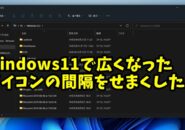Warning: Trying to access array offset on value of type bool in /home/kaz3417/pclessontv.com/public_html/wp-content/themes/izm_tcd034/functions/short_code.php on line 32
今回は、Windows11でマウスを使わずに
アプリを素早く起動するテクニックをご紹介します
<スポンサードリンク>
【国認定】不用PCの宅配便回収<リネットジャパン>
Windows11でのアプリの起動は
マウスを使う場合
スタートメニューやデスクトップ上
タスクバーなどから起動できますが
できる限りマウスを使いたくない場合や
ノートパソコンでマウスがない
といった状況の時は
キーボードの操作だけで
素早く開くこともできます
その手順ですが
「Windowsキー」→「アプリの頭文字」→「Enter」
です
実際にやってもらうとわかりますが
結構テンポよく開くことができておすすめです
動画ではより具体的に解説していますので
気になる方は、以下よりご覧ください↓
■使用ソフト
・動画キャプチャー:Bandicam
・動画編集:filmoraX
ではでは、今回はこのへんで。
<スポンサードリンク>